Zone de commande
Vous pouvez commander et configurer l’appareil photo et le produit.
Les fonctions disponibles dépendent du modèle d’appareil photo connecté au produit.
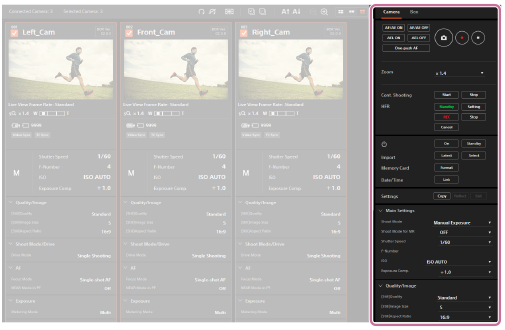
Onglet « Camera »
Vous pouvez exécuter les opérations de prise de vue et changer les réglages pour les appareils photo sélectionnés au moyen de l’onglet « Camera ».
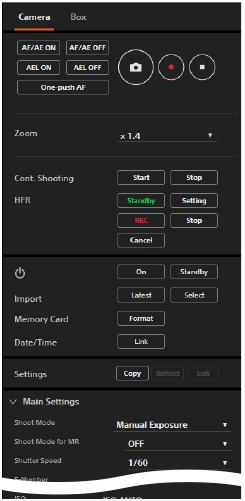
Boutons de prise de vue
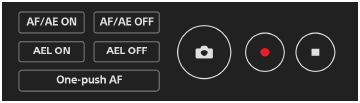
- AF/AE ON
- Effectue la mise au point automatique et verrouille l’exposition.
- Pendant l’exécution de « AF/AE ON », le message « Executing AF/AE... » apparaît dans le champ des informations de prise de vue (zone d’informations de l’appareil photo). Vous ne pouvez pas changer les réglages pour l’appareil photo pendant l’affichage de ce message.
- AF/AE OFF
- Annule la mise au point automatique et le verrouillage de l’exposition.
- AEL ON
- Verrouille l’exposition.
- AEL OFF
- Annule le verrouillage de l’exposition.
- One-push AF
- Fait automatiquement la mise au point dans le mode de mise au point manuelle. Vous pouvez ajuster la mise au point de plusieurs appareils photo simultanément, puis réglez avec précision la mise au point de chaque appareil manuellement.
- Le message « Executing One-push AF… » s’affiche dans le champ des informations de prise de vue (zone d’informations de l’appareil photo) pendant que la fonction One-push AF est exécutée.
- Pour quitter la fonction One-push AF, cliquez à nouveau sur « One-push AF ».

Prend une image fixe.
- Ce bouton fonctionne uniquement lorsque l’appareil photo est réglé sur le mode de prise de vue d’images fixes.
- La prise de vue en continu ne peut pas être effectuée même si vous maintenez enfoncé ce bouton. Utilisez les boutons « Cont. Shooting » pour effectuer la prise de vue en continu.

Démarre l’enregistrement de films.
- Ce bouton fonctionne uniquement lorsque l’appareil photo est réglé sur le mode d’enregistrement de films.

Arrête l’enregistrement de films.
Zoom (Facteur de zoom)

- Sélectionnez le facteur de zoom souhaité avec le menu déroulant.
Cont. Shooting (Prise de vue en continu)

- Ces boutons fonctionnent uniquement lorsque l’appareil photo est réglé sur le mode de prise de vue des images fixes et que le mode d’entraînement est réglé sur le mode de prise de vue en continu.
- Start
- Démarre la prise de vue en continu.
- Pendant la prise de vue en continu, le message « Executing Cont. Shooting... » apparaît dans le champ des informations de prise de vue (zone d’informations de l’appareil photo). Vous ne pouvez pas changer les réglages pour l’appareil photo pendant l’affichage de ce message.
- Stop
- Arrête la prise de vue en continu.
HFR (Prise de vue avec vitesse de défilement rapide)
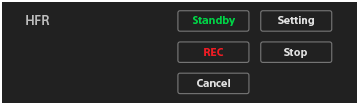
- Ces boutons fonctionnent uniquement lorsque l’appareil photo est réglé sur le mode HFR.
- Standby
- Fait basculer l’appareil photo sur l’écran d’attente de prise de vue.
- Setting
- Fait basculer l’appareil photo sur l’écran de réglage de la prise de vue.
- REC
- Démarre la prise de vue HFR.
Si l’enregistrement est programmé sur le mode de déclenchement au début dans les réglages de prise de vue HFR de l’appareil photo, la capture (prise de vue) débutera.
Si l’enregistrement est programmé sur le mode de déclenchement à la fin ou le mode de demi-déclenchement à la fin, la capture prendra fin et l’appareil photo commencera à enregistrer le film sur la carte mémoire. - Stop
- Si l’enregistrement est programmé sur le mode de déclenchement au début dans les réglages de prise de vue HFR de l’appareil photo, l’appareil photo arrêtera la prise de vue HFR en cours, le cas échéant.
- Cancel
- Annule l’enregistrement sur la carte mémoire.
 (Alimentation)
(Alimentation)

- On
- Met l’appareil photo sous tension.
- Standby
- Met l’appareil photo hors tension.
Import (Transfert de fichiers)

- Latest
- Importe les fichiers les plus récents de tous les appareils photo sélectionnés vers un ordinateur.
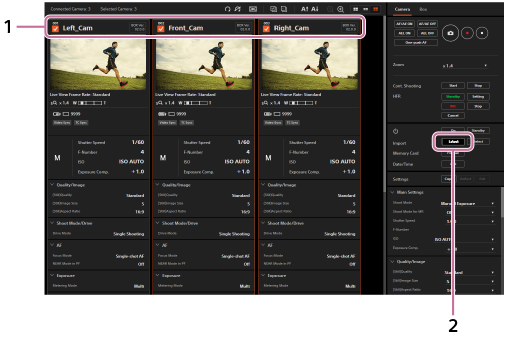
-
Cochez les appareils photo souhaités.
-
Cliquez sur « Latest ».
L’écran pour les transferts de fichiers s’affiche.
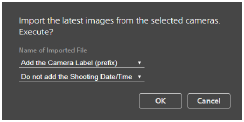
-
Attribuez un nom de fichier aux fichiers importés, puis cliquez sur « OK ».
Les fichiers les plus récents des appareils photo sélectionnés seront importés vers le produit, puis transférés sur l’ordinateur.
-
Select
Sélectionnez les images que vous souhaitez transférer sur l’écran d’importation des fichiers, puis transférez-les sur un ordinateur.
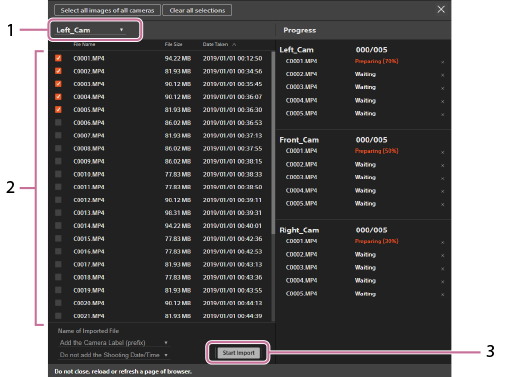
-
Sélectionnez l’appareil photo.
Vous pouvez sélectionner un appareil photo par sa désignation au moyen du menu déroulant en haut de l’écran d’importation des fichiers.
Les images prises par l’appareil photo correspondant à la désignation sélectionnée seront répertoriées.
-
Sélectionnez les images souhaitées au moyen des cases à cocher sur l’écran d’importation des fichiers.
Cliquez sur « Select all images of all cameras » en haut de l'écran pour cocher à toutes les images ou cliquez sur « Clear all selections » pour tout décocher.
-
Attribuez un nom de fichier aux fichiers importés, puis cliquez sur le bouton « Start Import ».
Les images sélectionnées seront importées sur l’ordinateur.
- Pour fermer l’écran d’importation des fichiers, cliquez sur
 en haut à droite de l’écran. Si
en haut à droite de l’écran. Si  n’est pas affiché, changez l’échelle d’affichage de votre navigateur.
n’est pas affiché, changez l’échelle d’affichage de votre navigateur.
Astuce
-
Vous pouvez spécifier les noms de fichier pour les fichiers importés au moyen du menu déroulant avant le transfert.
Ajout de la désignation d’appareil photo
- Add the Camera Label (prefix) :
- Importe les fichiers dont la désignation d’appareil photo apparaît en préfixe des noms de fichier d’origine des images sélectionnées.
- Do not add the Camera Label :
- Importe les fichiers sans désignation d’appareil photo.
Ajout de la date/heure de prise de vue
- Do not add the Shooting Date/Time :
- Importe les fichiers sans la date/heure de prise de vue.
- Add the Shooting Date/Time (prefix) :
- Importe les fichiers dont la date/heure de prise de vue apparaît en préfixe des noms de fichier d’origine des images sélectionnées.
- Add the Shooting Date/Time (suffix) :
- Importe les fichiers dont la date/heure de prise de vue apparaît en suffixe des noms de fichier d’origine des images sélectionnées.
-
Lors de l’utilisation de la fonction « Latest », s’il y a plusieurs fichiers récents enregistrés à la même date et heure sur la carte mémoire de l’appareil photo, les fichiers seront sélectionnés comme suit :
- Si les images sont enregistrées au format RAW&JPEG, seuls les fichiers JPEG seront sélectionnés.
- Si plusieurs images JPEG ont été enregistrées avec la prise de vue en continu, une seule image sera sélectionnée.
Note
- Si les images sur la carte mémoire insérée dans l’appareil photo ne sont pas transférées, vérifiez les réglages du niveau de sécurité de l’ordinateur.
- Si vous essayez de transférer des images depuis un appareil photo connecté à un boîtier de commande pour appareil photo avec le bouton MASTER/CLIENT (Maître/Client) réglé sur CLIENT, il se peut que l’écran de confirmation ne s’affiche pas dans le navigateur Web une fois les données préparées. Dans ce cas, les téléchargements depuis un domaine différent de celui affiché peuvent être restreints dans les réglages de l’ordinateur. Vérifiez les réglages sur l’ordinateur.
- Vous ne pouvez pas transférer de fichiers ayant une taille individuelle de 40 Go ou plus.
- Lors de l’utilisation de la fonction « Latest », si un film de 4 Go ou plus est enregistré sur la carte mémoire SDHC de l’appareil photo, il sera divisé et seul le plus récent fichier sera transféré.
Memory Card (Carte mémoire)

Formate la carte mémoire insérée dans l’appareil photo.
Date/Time (Réglage de la date et heure)

Vous pouvez appliquer les réglages de date, heure et zone sur l’ordinateur aux réglages de date, heure et zone sur l’appareil photo.
Settings (Copie et application des réglages de prise de vue)

- Copy
- Copie les réglages de prise de vue de l’appareil photo sélectionné et les affiche dans la zone de commande. Un seul appareil photo peut être sélectionné.
- Reflect
- Applique les réglages de prise de vue actuellement affichés dans la zone de commande aux appareils photo sélectionnés. Plusieurs appareils photo peuvent être sélectionnés.
- Exit
- Quitte la fonction de copie des réglages de prise de vue.
Réglages de prise de vue
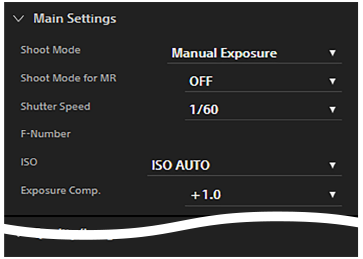
Vous pouvez modifier les réglages de prise de vue pour les appareils photo. Sélectionnez le réglage souhaité dans le menu déroulant pour chaque élément de réglage.
- Cliquez sur
 à côté d’un titre de réglage pour réduire les éléments. Cliquez sur
à côté d’un titre de réglage pour réduire les éléments. Cliquez sur  à côté d’un titre de réglage pour l’élargir.
à côté d’un titre de réglage pour l’élargir.
Onglet « Box »
Vous pouvez régler le signal de synchronisation, mettre à jour le logiciel ou réinitialiser tous les boîtiers de commande pour appareil photo connectés au moyen de l’onglet « Box ».

Video Sync Signal Setting (Réglages pour le signal de synchronisation vidéo)

Vous pouvez régler le signal de synchronisation vidéo pour synchroniser les appareils photo connectés. Sélectionnez une vitesse de défilement selon les réglages d’enregistrement de films sur les appareils photo.
- « Video Sync » apparaît dans le champ des informations de prise de vue (zone d’informations de l’appareil photo) pendant la synchronisation de l’exposition.
« TC Sync » apparaît dans le champ des informations de prise de vue (zone d’informations de l’appareil photo) pendant la synchronisation du code temporel. - Sélectionnez MENU →
 (Réglage) → [Réglages TC/UB] → [TC Run] → [Free Run] sur chaque appareil photo lorsque vous effectuez la synchronisation du code temporel.
(Réglage) → [Réglages TC/UB] → [TC Run] → [Free Run] sur chaque appareil photo lorsque vous effectuez la synchronisation du code temporel. - Si vous ajoutez un boîtier de commande pour appareil photo au réseau après avoir modifié la date, le code temporel pour le boîtier de commande pour appareil photo ajouté ne sera plus synchronisé même si vous avez déjà effectué la synchronisation du code temporel. Dans ce cas, redémarrez le boîtier de commande pour appareil photo dont le bouton MASTER/CLIENT (Maître/Client) est réglé sur MASTER.
- Si le signal de synchronisation sélectionné est différent du réglage d’enregistrement sur l’appareil photo, la synchronisation ne sera pas effectuée.
- Lorsque vous utilisez la fonction de sortie HDMI, réglez la vitesse de défilement dans les réglages de sortie HDMI selon les réglages d’enregistrement sur l’appareil photo.
- Ajustez le réglage d’enregistrement pour la prise de vue HFR sur 24p lorsque vous utilisez les appareils photo en mode NTSC et souhaitez les synchroniser dans le mode de prise de vue HFR.
- Vous ne pouvez pas effectuer la synchronisation du code temporel lorsque le format d’enregistrement est réglé sur MP4 ou en mode de prise de vue HFR.
Firmware Update (Mise à jour du logiciel)

Vous pouvez mettre à jour le logiciel du boîtier de commande pour appareil photo. Tous les boîtiers de commande pour appareil photo sur le même réseau peuvent être mis à jour simultanément.
- Téléchargez au préalable le fichier de mise à jour depuis le site Web indiqué.
- Ne débranchez pas les câbles, ni n’éteignez la source d’alimentation pendant la mise à jour. Cela risque d’entraîner un dysfonctionnement du produit.
- Le message « Update Warning » indique que le logiciel (microprogramme) du boîtier de commande pour appareil photo est déjà à jour. Vous n’avez pas besoin de le mettre à jour.
- Pour les toutes dernières informations sur les mises à jour logicielles, consultez le site Web du produit.
Licensing Information (Informations de licence)

Vous pouvez voir les informations de licence pour le logiciel inclus dans le produit.
Initialize (Réinitialisation)

Vous pouvez réinitialiser les réglages ou autres pour les boîtiers de commande pour appareil photo.
- N’éteignez pas la source d’alimentation pendant la réinitialisation. Cela risque d’entraîner un dysfonctionnement des produits.